Win10安装KB4038788累积更新出现黑屏怎么办?Win10系统会不定期的更新补丁,以修复漏洞等问题,让Win10系统更加稳定的运行,所以很多用户都会为系统更新补丁。但是最近有用户在安装KB4038788累积更新时出现了黑屏现象,导致电脑无法正常开机,或者有些用户开机了但是很卡,面对这些问题,该怎么解决呢?下面给大家介绍了两种解决办法。

Win10安装KB4038788累积更新出现黑屏的解决办法:
方法一:进入安全模式卸载该补丁
1、开机进入系统时长按电源键关机,重复3次左右进入高级恢复,依次点击“疑难解答”→“高级选项”,点击“启动设置→“重启”,按下F4选择【安全模式】。
2、Win+x打开超级菜单,点击【程序和功能】。
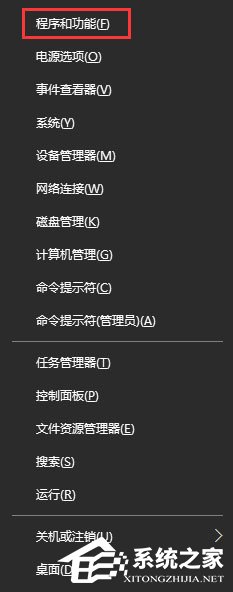
3、【查看已安装的更新】,找到kb4038788右键选择【卸载】,等待卸载完成后重启计算机即可正常开机。
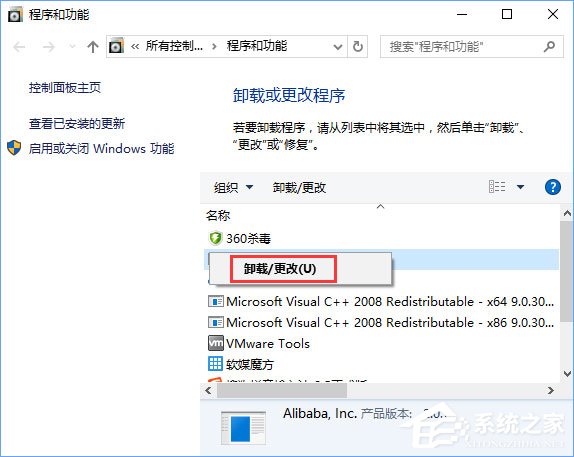
4、重启电脑进入正常的系统后,按下Win+R 打开运行,输入:regedit 点击确定打开注册表编辑器。
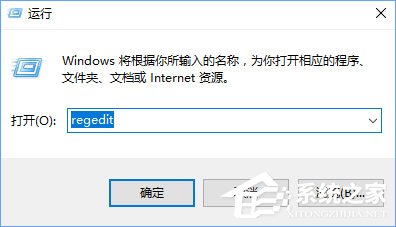
5、在注册表中依次展开:HKEY_LOCAL_MACHINE\\SOFTWARE\\Microsoft\\Windows\\CurrentVersion\\Appx\\AppxAllUserStore\\Applications
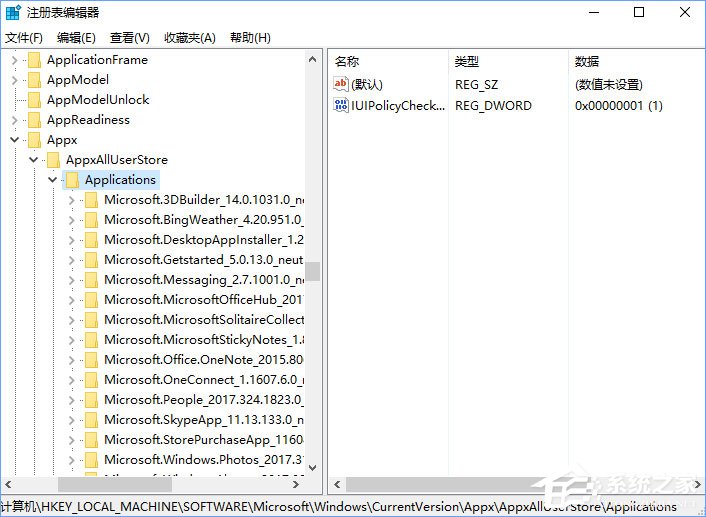
6、依次删除其下的三个子项即可解决问题:
Microsoft.NET.Native.Framework
Microsoft.NET.Native.Runtime
Microsoft.VCLibs
7、将以上3个项删除后即可再次进行更新就不会出现黑屏、卡顿的问题了!
方法二:
1、按下Win+R 组合键打开运行,在框中输入:services.msc 点击确定打开“服务”管理器;
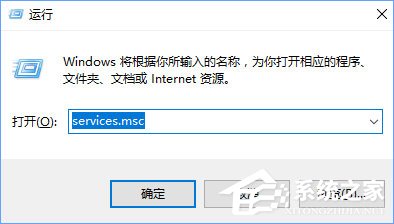
2、在服务列表找到App Readiness服务,从描述中可以看到该服务与用户登录有关。双击该服务项,打开属性窗口,首先停止该服务,然后把启动类型设置为“禁用”,如图:
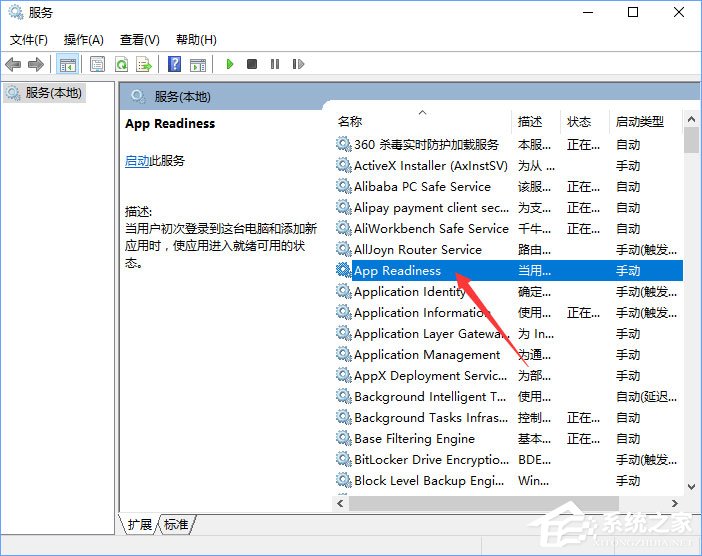
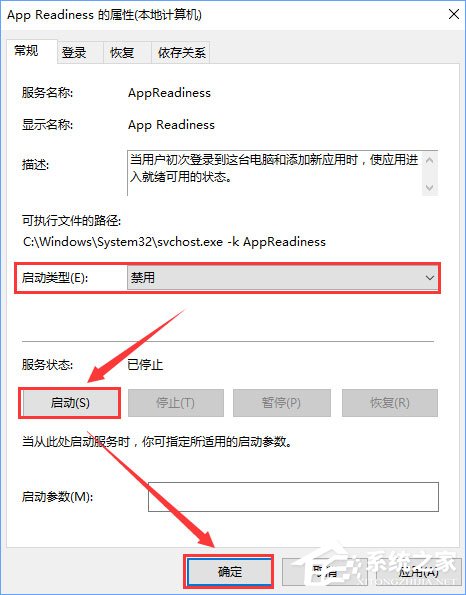
关于Win10安装KB4038788累积更新出现黑屏的解决办法就给大家分享到这里了,有遇到同样情况的伙伴,可以按照小编的步骤一步步操作,相信你的问题就可以解决了。
51. 遇到你之前,世界是一片荒原,遇到你之后,世界是一个乐园,过去的许多岁月,对我像一缕轻烟,未来的无限生涯,因你而幸福无边。
Win10安装KB4038788累积更新出现黑屏怎么办?昂首嘶不屈问道于盲不挠鸣41. 忽然间红尘梦醒,又是一场盛宴散去。将万千心事寄放天涯的年龄早已过去,那份年少时的冲动,也被岁月消磨得荡然无存。早已擦肩而过的何必追忆,反反复复,终究还是和昨天告了别。43. Our class came up with the idea to make better use of used materials.(2016. 北京)143.儿童相见不相识,笑问客从何处来。《回乡偶书》 水龙吟 辛弃疾在天愿作比翼鸟,在地愿为连理枝。win10安装更新后黑屏,win10累积更新失败41、Meet plot with plot.
- 《无限暖暖》飞花的追忆套装效果及获取方法 飞花的追忆怎么获得
- 《无限暖暖》悠然水畔套装效果及获取方法 悠然水畔怎么获得
- 《无限暖暖》流转之柱全解锁视频攻略 传送点解锁领跑视频
- 《无限暖暖》时装宝箱收集视频攻略
- 《无限暖暖》午后暖阳套装效果及获取方法 午后暖阳套装怎么获得
- 《无限暖暖》满电行动套装效果及获取方法 满电行动套装怎么获得
- 《潜行者2》全配件图鉴 武器配件代码及获取方法
- 《潜行者2》ACOG4倍瞄准镜位置及获取方法 4倍镜怎么获得
- 《潜行者2》突击步枪消音器位置及获取方法 突击步枪消音器怎么获得
- 《潜行者2》突击步枪抑制器位置及获取方法 突击步枪抑制器怎么获得
- 《潜行者2》准直瞄具位置及获取方法 准直瞄具怎么获得
- 《无限暖暖》灰尘拜拜套装效果及获取方法 灰尘拜拜套装怎么获得
- 《无限暖暖》笔尖漾奇彩套装效果及获取方法 笔尖漾奇彩套装怎么获得
- 《无限暖暖》迷你星芒套装效果及获取方法 迷你星芒套装怎么获得
- 《潜行者2》双联装AKM-74弹匣位置及获取方法 AKM74双联装怎么获得
- Windows11怎么退回Windows10返回不可用
- Excel数字变成了小数点+E+17怎么办?
- 联想拯救者R9000K笔记本U盘装系统Win10教程
- 《潜行者2》双联装第聂伯弹匣位置及获取方法 第聂伯双联装怎么获得
- 《潜行者2》GP-25下挂榴弹发射器位置及获取方法 下挂榴弹怎么获得
- Windows11怎么退回Windows10返回不可用
- Excel数字变成了小数点+E+17怎么办?
- 联想拯救者R9000K笔记本U盘装系统Win10教程
- Windows11怎么退回Windows10返回不可用
- Excel数字变成了小数点+E+17怎么办?
- HappyEO电子琴 v3.10
- AudioJack v2.1
- 阿飛㊣的winamp5综合插件包 0519
- 中英文朗读器 v2.05
- Any Sound Recorder v2.93
- Alive MP3 WAV Converter Standard v3.8
- ExtraPlayer v2.8c 简体中文版
- MP3 Cutter Joiner v1.17
- TablEdit v2.64 build 9
- QuickRip XP Pro v1.0 RC1
- 怪物猎人崛起曙光最终幻想爱丽丝套装MOD v3.47
- 鎬墿鐚庝汉宕涜捣灏煎皵榛戜箣瑾撶害鐩炬枾MOD v3.54
- 背包英雄九项修改器 v0.24.7
- 漫威蜘蛛侠重制版猫女替代玛丽简MOD v2.41
- 怪物猎人崛起弱点部位伤害数字变色MOD v1.63
- 鎬墿鐚庝汉宕涜捣灏煎皵2B鍜?S鐪肩僵MOD v2.54
- 怪物猎人崛起曙光FGO吾王替换尊严套装MOD v3.13
- 记忆边境修改器 v1.0
- 我的世界模拟城市MOD v1.17.10
- 漫威蜘蛛侠重制版荷兰弟英雄远征蜘蛛侠战衣MOD v2.9
- televisual
- teleworking
- telex
- tell
- teller
- telling
- tell-tale
- telltale
- telly
- temerity
- 初中生优秀作文提优范本
- 薪酬管理与设计全案/新时代管理新思维
- 统计学习方法(第2版)
- 小学数学(2上人教版)/数法题解开心口算题卡
- GRE核心词汇考法精析(第2版)
- 四步读写法快速写出初中生读后感观后感
- 初中历史(9上RJ版2020)/一本
- 一起念童谣/小小朗读家
- 一起念古诗/小小朗读家
- 竹(1)/历代画谱类编
- [BT下载][五行战神][第75集][WEB-MP4/0.23G][国语配音/中文字幕][1080P][流媒体][ZeroTV]
- [BT下载][令总有恙][第23集][WEB-MKV/0.16G][中文字幕][4K-2160P][H265][流媒体][ZeroTV]
- [BT下载][你好星朋友][第08集][WEB-MP4/0.85G][国语配音/中文字幕][1080P][流媒体][ZeroTV]
- [BT下载][全球高武][第01-03集][WEB-MKV/0.49G][国语配音/中文字幕][1080P][H265][流媒体][ZeroTV]
- [BT下载][再见爱人.第四季][第10集][WEB-MP4/1.26G][国语配音/中文字幕][4K-2160P][H265][流媒体][ZeroTV]
- [BT下载][凶手的样子][全16集][WEB-MP4/9.06G][国语配音/中文字幕][1080P][流媒体][ZeroTV]
- [BT下载][卡徒][第05集][WEB-MKV/0.23G][国语配音/中文字幕][1080P][H265][流媒体][ZeroTV]
- [BT下载][卡徒][第05集][WEB-MKV/0.65G][国语配音/中文字幕][4K-2160P][H265][流媒体][ZeroTV]
- [BT下载][名侦探学院.第八季][第01集][WEB-MP4/0.33G][国语配音/中文字幕][1080P][H265][流媒体][ZeroTV]
- [BT下载][名侦探学院.第八季][第01集][WEB-MP4/1.09G][国语配音/中文字幕][4K-2160P][H265][流媒体][ZeroTV]